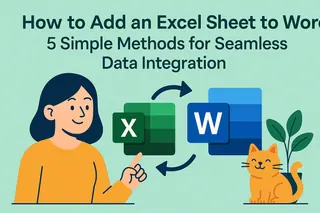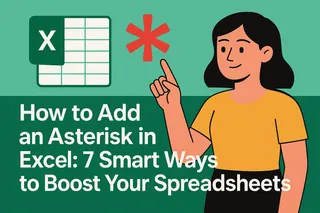Seamos realistas: a nadie le gusta entrecerrar los ojos ante un revoltijo de números y texto en Excel. Esos pequeños espacios entre palabras o números son los héroes anónimos que convierten datos caóticos en algo legible. Ya sea que estés preparando un informe para un cliente o intentando dar sentido a tus propias hojas de cálculo, saber cómo añadir espacios correctamente es un cambio radical.
Por qué los espacios importan más de lo que crees
Imagina esto: tienes una columna de números de teléfono que se ven como 1234567890 en lugar de 123 456 7890. ¿A cuál preferirías llamar? Exacto. Los espacios crean respiro en tus datos, haciéndolos:
- Más fáciles de escanear rápidamente
- Más profesionales visualmente
- Menos propensos a errores al compartir
Trucos rápidos para añadir espacios
1. El método de la barra espaciadora (para trabajos pequeños)
Solo haz clic en cualquier celda, presiona la barra espaciadora donde sea necesario y listo: espacio en blanco instantáneo. Funciona bien para arreglos rápidos, pero se vuelve tedioso si manejas cientos de filas.
2. La magia de Buscar y Reemplazar
¿Necesitas añadir espacios después de cada coma en una lista enorme? Este es el truco:
- Presiona
Ctrl+H - Busca
,→ Reemplaza con,(coma + espacio) - Haz clic en "Reemplazar todo"
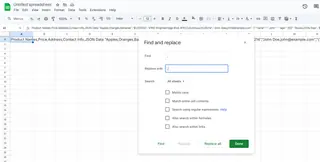
Este truco de edición masiva ahorra horas de trabajo manual.
Nivel avanzado: Espacios con fórmulas
CONCATENAR (el clásico añadidor de espacios)
¿Tienes nombres en la Columna A y apellidos en la Columna B? Prueba:
=CONCATENAR(A1," ",B1)

Esto une ambos con un espacio limpio en medio.
TEXTJOIN (para usuarios modernos de Excel)
Aún mejor: te permite añadir espacios entre rangos completos:
=TEXTJOIN(" ",VERDADERO,A1:B1)
Movimientos profesionales: Formatear números con espacios
¿Quieres números de tarjeta de crédito como 1234 5678 9012 en lugar de un bloque sólido? Haz clic derecho en las celdas → Formato de celdas → Personalizado → Escribe 0000 0000 0000. Excel mantiene el número real intacto mientras lo muestra con espacios.
Cuando los espacios se descontrolan: El equipo de limpieza
¿Alguna vez importaste datos con espacios extra aleatorios? La función ESPACIOS() es tu mejor aliada:
=ESPACIOS(A1)
Elimina todos los espacios sobrantes excepto los necesarios entre palabras.
La solución a prueba de futuro: Deja que la IA lo haga
Añadir espacios manualmente es cosa del 2010. Herramientas como Excelmatic usan IA para:
- Formatear datos desordenados con espacios perfectos
- Limpiar espacios inconsistentes
- Generar informes pulidos en segundos
En lugar de lidiar con fórmulas, solo describe lo que necesitas – "añade espacios entre estos números" – y observa la magia.
Por qué Excelmatic gana:
✅ Sin memorizar fórmulas complejas
✅ Maneja cambios masivos al instante
✅ Aprende tus preferencias de formato
Espacia como un profesional
Desde métodos básicos con la barra espaciadora hasta automatización con IA, ahora tienes un kit completo para dominar los espacios en Excel. Recuerda:
- Usa métodos manuales para ajustes rápidos
- Las fórmulas ahorran tiempo en tareas repetitivas
- Herramientas como Excelmatic son ideales para conjuntos de datos grandes o complejos
Tus hojas de cálculo van a verse tan limpias que podrían ganar premios de diseño. ¡Feliz espaciado!
PD: ¿Quieres saltarte el trabajo manual? Prueba el formateo de datos con IA de Excelmatic – tu yo del futuro te lo agradecerá.